

복사할 원본을 로드합니다.
이 장에서는 표준 복사(Standard copy)로 복사하는 절차에 대해 설명합니다.
기기가 켜져 있는지 확인하십시오.
복사(COPY) 버튼을 누릅니다.
복사 대기 화면이 표시됩니다.
용지를 로드합니다.
평판 유리 또는 ADF에 원본 문서를 로드합니다.
필요에 따라 설정을 지정합니다.
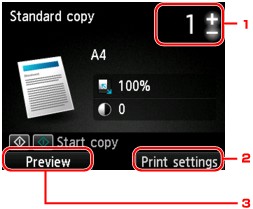
매수
+ 또는 - 버튼을 사용하여 지정합니다.
인쇄 설정(Print settings)
오른쪽 기능(Function) 버튼을 누르면 인쇄 설정 화면이 표시됩니다.
인쇄 설정 화면에서 페이지 크기, 용지 종류, 인쇄 품질 등을 변경할 수 있습니다.
미리 보기(Preview)
왼쪽 기능(Function) 버튼을 누르면 미리 보기 화면에서 출력 이미지를 미리 볼 수 있습니다.
컬러 복사는 컬러(Color) 버튼을 누르고 흑백 복사는 흑백(Black) 버튼을 누릅니다.
기기에서 복사가 시작됩니다.
복사가 완료된 후 평판 유리 또는 문서 출력 슬롯에서 원본을 제거합니다.
 중요
중요평판 유리 위에 원본을 로드한 경우, 화면에 문서 스캔 중...(Scanning document...)이 표시되는 동안에는 문서 커버를 열거나 원본을 제거하지 마십시오.
ADF에 원본을 로드한 경우, 복사가 완료될 때까지 원본을 이동하지 마십시오.
 참고
참고복사를 취소하려면 중지(Stop) 버튼을 누릅니다.
평판 유리 위에 원본을 로드한 경우, 인쇄 중에 복사 작업을 추가할 수 있습니다.
평판 유리 위에 원본을 로드한 경우, 인쇄 중에 복사 작업을 추가할 수 있습니다(복사 예약).
복사 작업을 추가할 수 있을 때 아래의 화면이 표시됩니다.
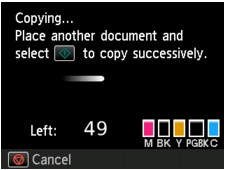
평판 유리 위에 원본을 로드하고 이전에 눌렀던 것과 같은 버튼(컬러(Color) 버튼 또는 흑백(Black) 버튼)을 누릅니다.
 중요
중요평판 유리 위에 원본을 로드할 때 문서 커버를 천천히 이동하십시오.
 참고
참고인쇄품질(Print qlty)(인쇄 품질)이 고품질(High)로 설정되었거나 ADF에 원본을 로드한 경우, 복사 작업을 추가할 수 없습니다.
복사 작업을 추가할 때 매수나 페이지 크기 또는 용지 종류와 같은 설정을 변경할 수 없습니다.
예약 복사가 진행되는 동안 중지(Stop) 버튼을 누르면 복사 취소 방법 선택 화면이 표시됩니다. 모든 예약 취소(Cancel all reservations)를 선택한 다음 OK 버튼을 누르면 스캔한 모든 데이터 복사를 취소할 수 있습니다. 마지막 예약 취소(Cancel the last reservation)를 선택한 다음 OK 버튼을 누르면 마지막 복사 작업을 취소할 수 있습니다.
페이지가 너무 많은 문서를 복사 작업에 추가하도록 설정한 경우, LCD에 더 많은 복사 작업을 추가할 수 없습니다. 잠시만 기다린 후 작업을 다시 실행하십시오.(Cannot add more copy jobs. Please wait a while and redo the operation.)가 나타날 수 있습니다. OK 버튼을 누르고 잠시 기다린 다음 다시 복사해 보십시오.
스캔할 때 LCD에 복사 작업 예약에 실패했습니다. 처음부터 다시 시작하십시오.(Failed to reserve the copy job. Start over from the beginning.)가 나타나는 경우, OK 버튼을 누른 다음 중지(Stop) 버튼을 눌러 복사를 취소합니다. 그런 다음 복사를 완료하지 않은 문서를 복사합니다.
맨 위로 |